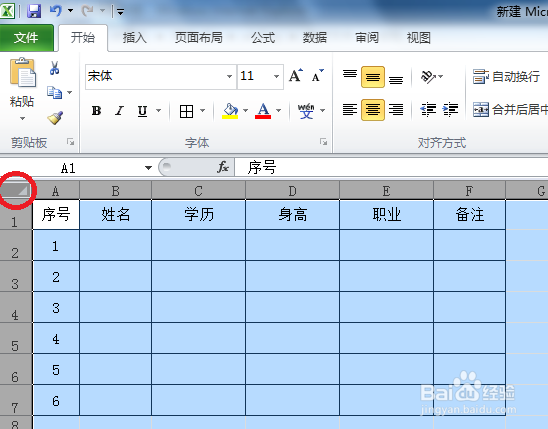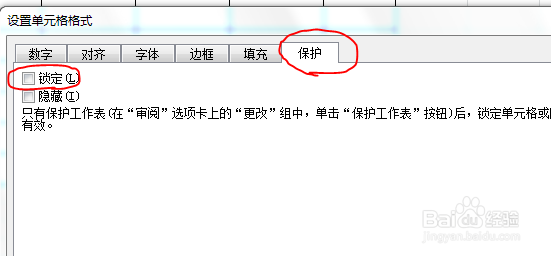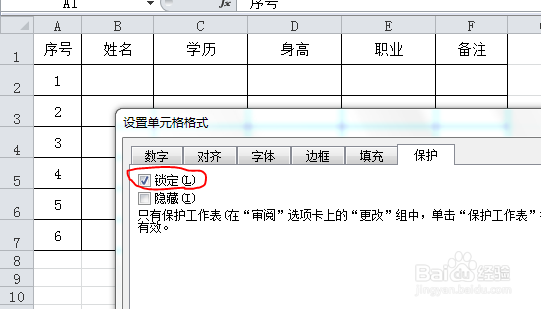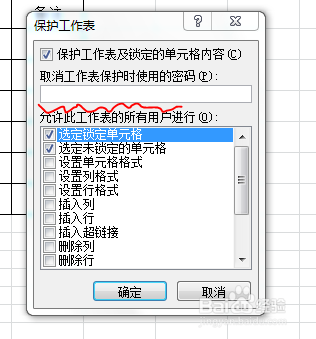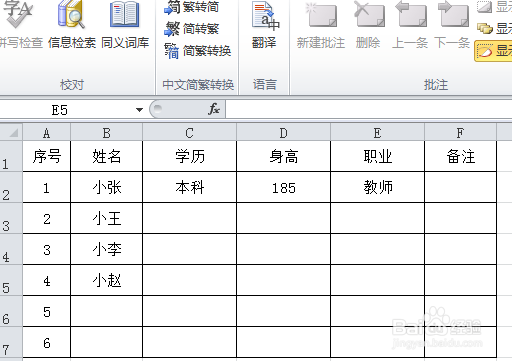在EXCEL里设置一部分单元锁定、保护不能修改
1、在这张图里,我不希望第一行和第一列被修改,首先鼠标点击表格左上角,全选整个工作表。
2、回到表格里鼠标点击右键,弹出的菜单栏里选择“设置单元格格式”
3、出现的对话框里选择“保护”并将“锁定”选项前的勾取消掉,点击“确定”。
4、按住ctrl键,同时选中第一行和第一列。
5、点击鼠标右键再次调出“设置单元格格式”,勾选“锁定”。
6、点击菜单栏“审阅”----“保护工作表”
7、此时弹出对话框,我们只需要输入取消锁定保护的密码,需要输入2次,并确定。
8、至此,第一行和第一列已无法修改,而其余单元格仍可以自由编辑。
声明:本网站引用、摘录或转载内容仅供网站访问者交流或参考,不代表本站立场,如存在版权或非法内容,请联系站长删除,联系邮箱:site.kefu@qq.com。
阅读量:49
阅读量:76
阅读量:61
阅读量:84
阅读量:33